Pernahkah Kamu mengalami situasi di mana komputer atau laptop mengalami hang, tetapi antarmukanya masih tampil? Apakah Kamu ingin segera melakukan restart, tetapi tidak ingin menunggu proses shutdown yang lama? Jika jawaban Kamu ya, maka Kamu perlu mengetahui cara melakukan emergency restart di Windows.
Emergency restart adalah fitur darurat yang memungkinkan Kamu untuk memaksa restart sistem tanpa harus menutup aplikasi dan layanan yang sedang berjalan. Fitur ini sangat berguna jika komputer mengalami masalah atau hang, dan tidak dapat mengakses Task Manager atau opsi shutdown biasa.
Dengan melakukan emergency restart, Kamu dapat menghemat waktu dan menghindari kerusakan data yang mungkin terjadi jika Kamu menekan tombol daya secara paksa. Namun, Kamu juga harus berhati-hati, karena emergency restart tidak akan menyimpan pekerjaan yang belum disimpan. Oleh karena itu, selalu simpan pekerjaan Kamu secara berkala dan gunakan emergency restart hanya sebagai pilihan terakhir.
Langkah-langkah Melakukan Emergency Restart di Windows
Untuk melakukan emergency restart di Windows, Kamu dapat mengikuti langkah-langkah berikut, yang berlaku untuk semua versi Windows, termasuk Windows XP, 7, 8, dan Windows 11:
- Tekan tombol Ctrl + Alt + Del secara bersamaan untuk membuka menu opsi.
- Tekan dan tahan tombol Ctrl, lalu klik tombol Power di sudut kanan bawah.
- Klik tombol OK untuk konfirmasi emergency restart.
Setelah menyelesaikan langkah-langkah tersebut, komputer akan segera melakukan restart tanpa melalui proses shutdown yang normal. Ini berarti bahwa aplikasi dan layanan yang sedang berjalan akan diabaikan, dan tidak akan diberi kesempatan untuk menyimpan data atau menutup dengan baik.
Keuntungan dan Kerugian Emergency Restart di Windows
Emergency restart adalah fitur yang memiliki keuntungan dan kerugian. Berikut adalah beberapa keuntungan dan kerugian dari emergency restart di Windows:
Keuntungan Emergency Restart Windows
- Melakukan restart dengan cepat dan mudah, tanpa harus menunggu proses shutdown yang lama.
- Mengatasi masalah atau hang yang mungkin terjadi pada komputer Kamu, tanpa harus mengakses Task Manager atau opsi shutdown biasa.
- Menghindari kerusakan data yang mungkin terjadi jika Kamu menekan tombol daya secara paksa, yang dapat menyebabkan file atau sistem corrupt.
Kerugian Emergency Restart Windows
- Tidak dapat menyimpan pekerjaan yang belum disimpan, karena emergency restart tidak akan memberi kesempatan kepada aplikasi dan layanan untuk menyimpan data atau menutup dengan baik.
- Kemungkinan kehilangan data yang penting dan tidak tergantikan, jika Kamu tidak memiliki backup atau cadangan.
- Mengalami masalah atau error pada aplikasi atau layanan yang tidak ditutup dengan baik, yang dapat mempengaruhi kinerja atau stabilitas komputer.
Kesimpulan
Emergency restart adalah fitur yang memungkinkan Kamu untuk memaksa restart komputer atau laptop tanpa harus menutup aplikasi dan layanan yang sedang berjalan. Fitur ini sangat berguna jika komputer Kamu mengalami masalah atau hang, dan Kamu tidak dapat mengakses Task Manager atau opsi shutdown biasa.
Namun, Kamu juga harus berhati-hati, karena emergency restart tidak akan menyimpan pekerjaan Kamu yang belum disimpan, dan dapat menyebabkan kerugian data atau masalah pada aplikasi atau layanan. Oleh karena itu, selalu simpan pekerjaan Kamu secara berkala, dan gunakan emergency restart hanya sebagai pilihan terakhir.
Semoga artikel ini bermanfaat dan membantu untuk mengetahui cara melakukan emergency restart di Windows. Jika Kamu memiliki pertanyaan, saran, atau kritik, silakan tulis di kolom komentar di bawah. Terima kasih telah membaca artikel ini.

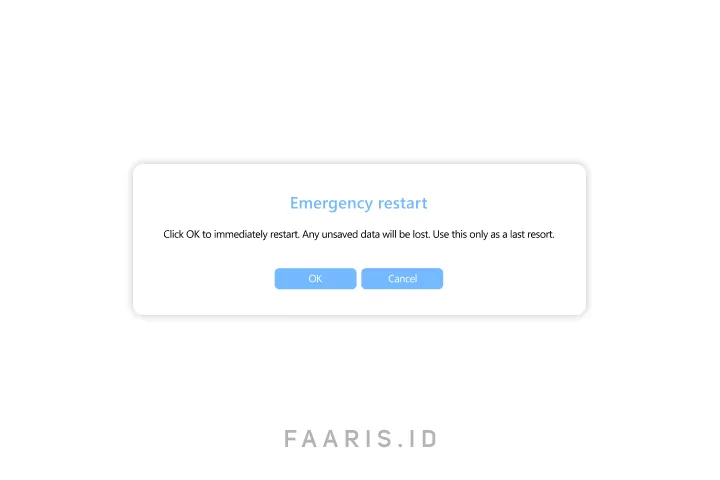
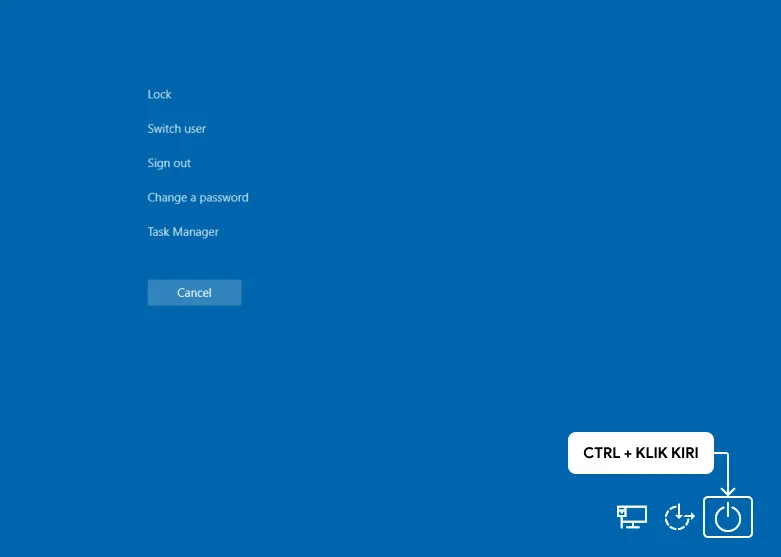


Posting Komentar